- Autorius Jason Gerald [email protected].
- Public 2024-01-15 08:19.
- Paskutinį kartą keistas 2025-01-23 12:25.
Šis „wikiHow“moko, kaip pašalinti programas iš „iPad“.
Žingsnis
1 būdas iš 2: „iPad“naudojimas

1 žingsnis. Palieskite ir palaikykite programos piktogramą, kol visos ekrano piktogramos pradės svyruoti
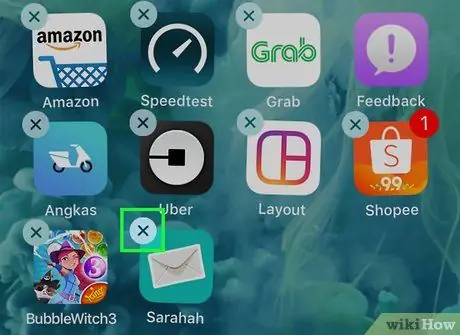
2 žingsnis. Palieskite mygtuką „ⓧ“, esantį viršutiniame kairiajame programos piktogramos, kurią norite pašalinti, kampe
Kai kurių „Apple“integruotų programų, pvz., „App Store“, „Settings“, „Contacts“ir „Safari“, negalima pašalinti ir jose nebus rodoma piktograma „ⓧ“
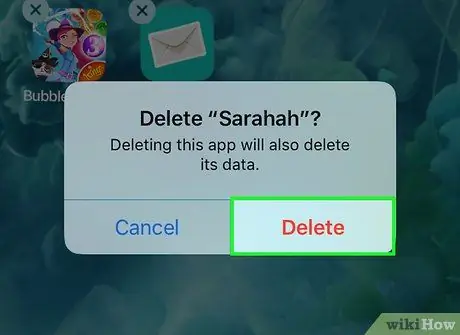
Žingsnis 3. Palieskite mygtuką „Ištrinti“, kad patvirtintumėte programos ištrynimą
Palieskite " Atšaukti “, Jei persigalvosite ar padarysite klaidą.
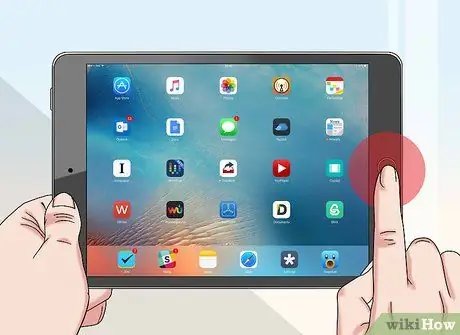
Žingsnis 4. Norėdami grįžti į įprastą ekraną, palieskite mygtuką „Pagrindinis“
Po to pasirinkta programa bus pašalinta iš „iPad“.
2 metodas iš 2: „iTunes“naudojimas

Žingsnis 1. Prijunkite „iPad“prie kompiuterio
Naudodami kabelį, kurį gavote kartu su įrenginiu, prijunkite vieną USB kabelio galą prie kompiuterio, o kitą - prie „iPad“įkrovimo prievado.
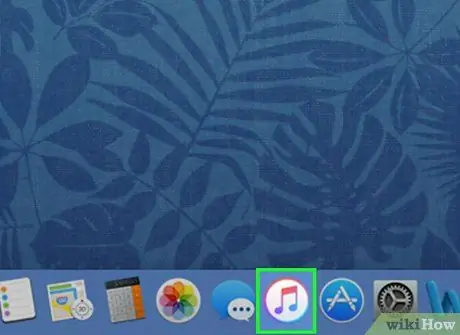
Žingsnis 2. Kompiuteryje atidarykite „iTunes“
Programa pažymėta apskritimo piktograma su spalvingomis muzikos natomis.
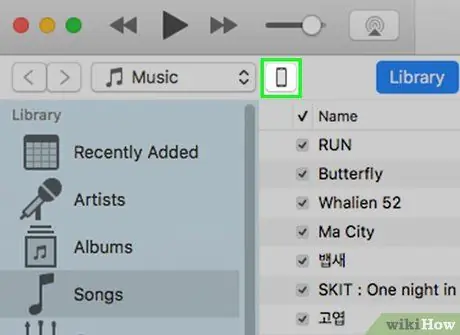
Žingsnis 3. Spustelėkite „iPad“piktogramą
Jis yra viršutiniame kairiajame „iTunes“lango kampe.
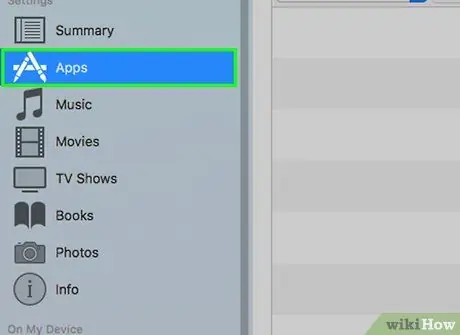
Žingsnis 4. Spustelėkite Programos
Jis yra kairėje „iTunes“lango srityje, skiltyje „Nustatymai“.
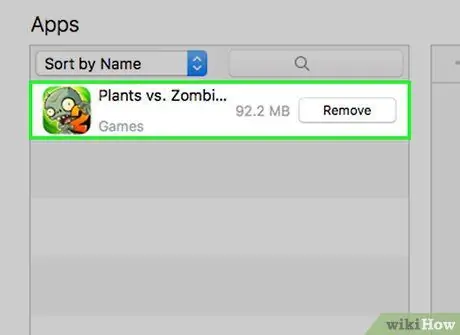
5 veiksmas. Raskite programą, kurią norite pašalinti
Įrenginyje saugomos programos rodomos vidurinėje lango dalyje, skiltyje „Programos“.
Gali tekti slinkti per ekraną, kad surastumėte ieškomą programą
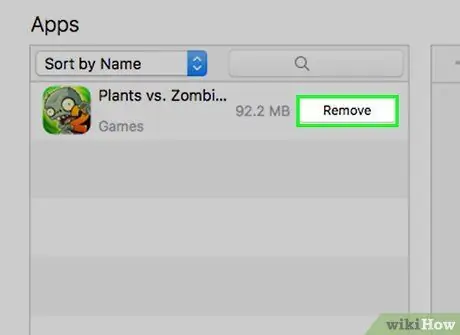
Žingsnis 6. Spustelėkite Pašalinti
Šis mygtukas rodomas šalia kiekvienos „iPad“įdiegtos programos.
- Mygtuko etiketė pasikeis į „ Bus pašalintas “Spustelėjus.
- Pakartokite šiuos veiksmus kiekvienai programai, kurią norite pašalinti iš „iPad“.
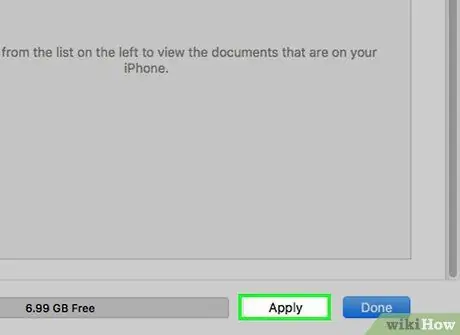
Žingsnis 7. Spustelėkite mygtuką Taikyti
Jis yra apatiniame dešiniajame „iTunes“lango kampe. Kai sinchronizavimo procesas bus baigtas, pasirinktos programos bus ištrintos iš „iPad“.






